
Benodigdheden:
1 horizontaal achtergrondplaatje (mag misted zijn)
1 niet te smalle tube van maximaal 275 pixels langste zijde
1 niet te smalle tube van maximaal 250 pixels langste zijde
(allemaal passend bij elkaar)
Selecties: Wolk 1 en Wolk 2
Basisvorm: Div 38
Plaatjespenseel: Schroefje
Insteekfilters: Alien Skin Xenofex 2 en FM Tile Tools
Heb je een filter niet stuur mij dan even een berichtje
Materialen
01. Open je plaatje en de tubes in PSP en maak ze eventueel op maat.
02. Gereedschap Pipet – Kies een lichte voor- en een donkere achtergrondkleur uit één van je tubes of plaatje.
03. Materialen – Zet de voorgrondkleur op verloop – Voorgrond-achtergrond met onderstaande instellingen:
Stijl: Lineair – Hoek: 45 – Herhalingen: 3.
04. Open een nieuwe transparante afbeelding van 1024 x 450 pixels.
05. Selecties – Selectie laden/opslaan – Selectie laden vanaf schijf – Kies: Wolk 1 met onderstaande instellingen:
Luminantie van bron – Selectie vervangen: Aangevinkt.
06. Gereedschap Vlakvulling – Afstemmingmodus: Geen - Mengmodus: Normaal - Dekking: 100.
Vul de selectie met het verloop.
07. Lagen – Nieuwe rasterlaag.
08. Activeer je plaatje.
Bewerken – Kopiëren.
09. Terug naar je afbeelding.
Bewerken – Plakken in selectie.
10. Lagen – Eigenschappen – Mengmodus: Luminantie – Dekking: 30.
11. Selecties – Wijzigen – Selectieranden selecteren – Beide zijden en Anti-alias: Aangevinkt.
Randbreedte: 10.
12. Lagen – Nieuwe rasterlaag.
13. Vul de selectie met de achtergrondkleur.
14. Effecten – Insteekfilters – Alien Skin Xenofex 2: Cracks - Settings: Smooth and Shallow.
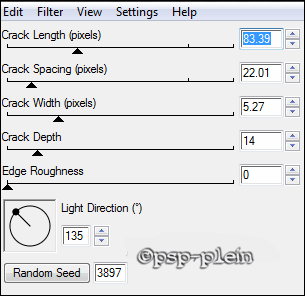
15. Lagen – Samenvoegen – Zichtbare lagen samenvoegen.
16. Afbeelding – Doekgrootte – Breedte: 1100 – Hoogte: 600 – Plaatsing: Midden.
17. Effecten – 3D-effecten – Slagschaduw met onderstaande instellingen:
Verticaal en Horizontaal: 0 – Dekking: 100 – Vervaging: 25 – Kleur: Wit.
18. Selecties – Niets selecteren.
19. Bewerken – Kopiëren.
20. Bewerken – Plakken als een nieuwe afbeelding.
De vorige mag je wegdoen, die hebben we niet meer nodig.
21. Lagen – Nieuwe rasterlaag.
22. Selecties – Selectie laden/opslaan – Selectie laden vanaf schijf.
Kies: Wolk 2 – Instellingen staan goed.
23. Materialen – Verander het verloop - Herhalingen 1 - Omkeren: Aangevinkt.
24. Vul de selectie met het verloop.
25. Lagen – Nieuwe rasterlaag.
26. Materialen – Zet de achtergrondkleur op patroon – Kies een leuk bijpassend patroon.
Met de instellingen: Hoek: 35 – Schaal: 50.
Vul de selectie met het patroon.
27. Lagen – Eigenschappen – Mengmodus: Luminantie (oud) – Dekking: 20.
28. Effecten – Insteekfilters – FM Tile Tools – Blend Emboss – Standaard instellingen - Intensity: 0.500.
29. Selecties – Wijzigen – Selectieranden selecteren – Randbreedte: 6 – Overige instellingen staan goed.
30. Lagen – Nieuwe rasterlaag.
31. Materialen – Zet de achtergrond terug op kleur.
32. Vul de selectie met de achtergrondkleur.
33. Effecten – Insteekfilters – Xenofex 2 - Cracks - Instellingen staan goed.
34. Lagenpalet – Zet Raster 1 op slot.
35. Lagen – Samenvoegen – Zichtbare lagen samenvoegen.
36. Effecten – 3D-effecten – Slagschaduw – Vervaging: 15 – Overige instellingen staan goed.
37. Lagenpalet – Haal Raster 1 weer van het slot.
38. Selecties – Niets selecteren.
39. Lagen – Dupliceren.
40. Afbeelding – Formaat wijzigen – 90% - Nieuwe resolutie met: Bicubisch.
Formaat van alle lagen wijzigen: Niet aangevinkt.
41. Afbeelding - Spiegelen.
42. Gereedschap Verplaatsen – Schuif de wolk iets verder naar rechts en naar boven.(zie voorbeeld)
43. Activeer de grootste tube.
Bewerken – Kopiëren.
44. Terug naar je afbeelding.
Bewerken – Plakken als een nieuwe laag.
45. Schuif de tube mooi in het midden van de linker wolk.
46. Lagen – Dupliceren.
47. Lagenpalet – Activeer Raster 2. (de originele tube)
48. Aanpassen – Vervagen – Gaussiaanse vervaging – Bereik: 10.
49. Lagenpalet – Activeer de bovenste laag (kopie Raster 2).
50. Herhaal punt 43 t/m 48 met je tweede kleinere tube, zet deze in je rechterwolk.
51. Lagen – Samenvoegen – Zichtbare lagen samenvoegen.
52. Materialen – Zet de voorgrond terug op kleur en draai de kleuren om door op de pijltjes te klikken.
53. Gereedschap Tekst – Font en Grootte naar keuze – Anti-alias: Vloeiend – Dikte streek: 2 – Maken als: Vector.
Typ je tekst en zet het eventueel wat schuin met het hendeltje.
54. Effecten – 3D-effecten – Slagschaduw – Verticaal en Horizontaal: -2 – Vervaging: 5.
Overige instellingen staan goed.
55. Gereedschap Basisvorm – Kies: Div 38 met onderstaande instellingen:
Anti-alias en Als vector maken: Aangevinkt – Breedte: 2.
56. Trek naar eigen inzicht enkele figuurtjes in het middenstuk van de afbeelding.
57. Effecten – 3D-effecten – Slagschaduw – Instellingen staan goed.
58. Effecten - Insteekfilters - FM Tile Tools - Blend Emboss - Verander: intensity: 0.250.
59. Lagen – Nieuwe rasterlaag.
60. Gereedschap Plaatjespenseel – Kies: Schroefje – Schaal 70.
Stempel in de linkerwolk op 4 punten een schroefje.
Schaal: 60 – Stempel in de rechterwolk ook op 4 punten een schroefje.
61. Effecten – 3D-effecten – Slagschaduw met onderstaande instellingen:
Verticaal en Horizontaal: -1 – Dekking: 100 – Vervaging: 1 – Kleur: Zwart.
62. Lagen – Nieuwe rasterlaag.
Stempel je watermerk.
63. Lagen – Samenvoegen – Zichtbare lagen samenvoegen.
64. Afbeelding – Formaat wijzigen – Breedte: 640 pixels.
Formaat van alle lagen: Aangevinkt.
65. Aanpassen – Scherpte – Onscherp masker.
Bereik: 1,00 – Sterkte/kracht: 64 – Knippen: 4.
66. Bestand – Exporteren – PNG-optimalisatie.
Deze les is geschreven door ©Tineke en niets mag worden gekopieeerd of worden overgenomen zonder mijn schriftelijke toestemming.
©TSD 22-04-2013
De tubes zijn afkomstig van GG en Chili


